Советы по DVD
Конвертер DVD в MPEG: Как без проблем конвертировать DVD в MPEG/MPG
Автор: Юлия Юрьевна • 2025-10-23 21:13:20 • Проверенные решения
Все ваши любимые фильмы, видео и другие файлы хранятся на DVD, а вы хотите воспроизвести их на DVD-плеере через USB? Многие устройства, например, старые телевизоры и DVD-плееры, поддерживают только формат MPG и MPEG. Видеоформаты MPEG - одни из наиболее поплярных кодеков на ряде устройств. Однако не волнуйтесь, если вы сохранили свою коллекцию видео на DVD, просто конвертируйте DVD в формат MPEG/MPG для импорта в DVD-плеер и телевизор. В этой статье вы узнаете о том, как конвертировать DVD в формат MPEG/MPG для импорта в DVD-плеер и телевизор. Прочтите эту статью, чтобы выбрать лушчий конвертер DVD в MPEG/MPG для Windows и Mac, а также о советах и приемах по конвертации DVD
- Часть 1. Как конвертировать DVD в MPEG/MPG на Mac/Windows
- Часть 2. Советы по конвертации DVD в MPEG/MPG
Часть 1. Как конвертировать DVD в MPEG/MPG на Mac/Windows
Вы можете встретить несколько вариантов, когда будете искать конвертер DVD в MPEG4. Выбрать самую удобную программу может быть трудно. Мы рекомендуем вам Wondershare UniConverter, который плавно работает на системах Windows и Mac. Программное обеспечение заботится обо всех ваших потребностях, связанных с DVD и видео. Программа - полный набор инструментов для видео. С её помощью вы можете конвертировать DVD в MPEG-4, MPEG-2, MPEG, MPG и 1000+ форматов видео. UniConverter также поддерживает запись файлов MPEG на DVD наоборот.
 Wondershare UniConverter - Лучший конвертер DVD в MPEG для Windows 10 / Mac (включая Catalina)
Wondershare UniConverter - Лучший конвертер DVD в MPEG для Windows 10 / Mac (включая Catalina)

- Конвертируйте DVD в MPEG и 1000+ популярных форматов, включая MP4, MOV, MKV, AVI, WMV, FLV и т.д.
- Редактируйте DVD-видео с помощью кадрирования, обрезки, вырезания, добавления субтитров и т.д.
- Конвертация DVD в MPEG4 без потерь в 90 раз быстрее, чем у обычных конвертеров.
- Позволяет добавлять DVD-файлы или ISO-файлы для конвертации DVD в MPG.
- Перенос конвертируемых файлов на устройства Android, устройства Apple, внешний жесткий диск и другие.
- Записывайте видео MPEG/MPG в папку DVD, файлы ISO, DVD или Blu-ray с помощью бесплатных шаблонов меню.
- Загружайте или записывайте видео с YouTube и 10 000+ сайтов обмена видео и записывайте видео на DVD.
- Универсальный набор инструментов включает в себя метаданные видео, создатель GIF, конвертер VR и запись экрана.
- Поддержка Windows 10/8/7/XP/Vista и Mac OS 10.15 (Catalina), 10.14, 10.13, 10.12, 10.11, 10.10, 10.9, 10.8, 10.7, 10.6.
Шаги для простой конвертации DVD в MPEG/MPG с помощью Wondershare UniConverter.
Перед началом, вставьте в свой ПК/Mac нужный DVD-диск ,который вы хотите конвертировать.
Шаг 1 Установите Wondershare UniConverter и загрузите DVD-файлы.
Бесплатный конвертер DVD в MPEG доступен для скачивания с официального веб-сайта и по ссылке выше. После того как вы загрузили и установили программу, запустите ее на своем ПК/Mac. По умолчанию вы попайдете на вкладку"Главная" интерфейса. Затем перейдите к конвертеру и нажмите значок ![]() в опции Wondershare UniConverter и выберите вставленный DVD.
в опции Wondershare UniConverter и выберите вставленный DVD.

После загрузки DVD-видео вы можете редактировать видео, выбрав нужный значок под миниатюрой видео.
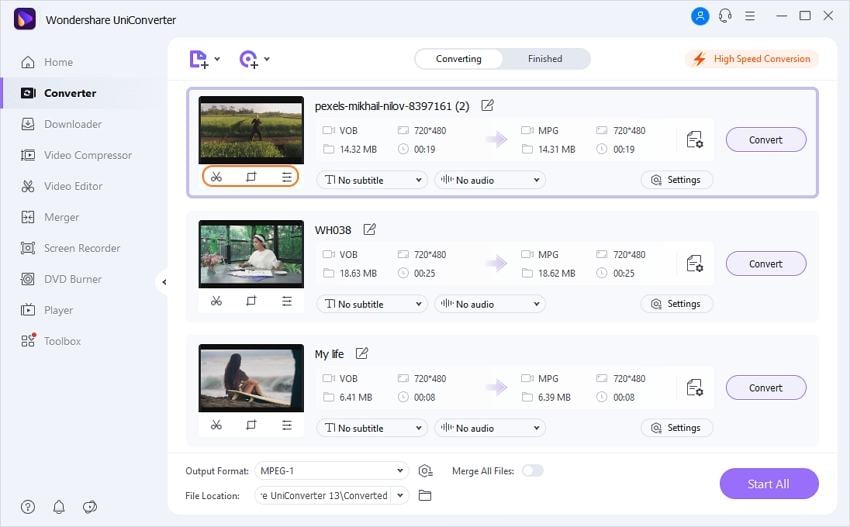
Шаг 2 Выберите выходной формат как MPEG/MPG.
В разделе Формат вывода: вам необходимо выбрать желаемый формат вывода. Выберите MPEG и разрешение в разделе Видео.
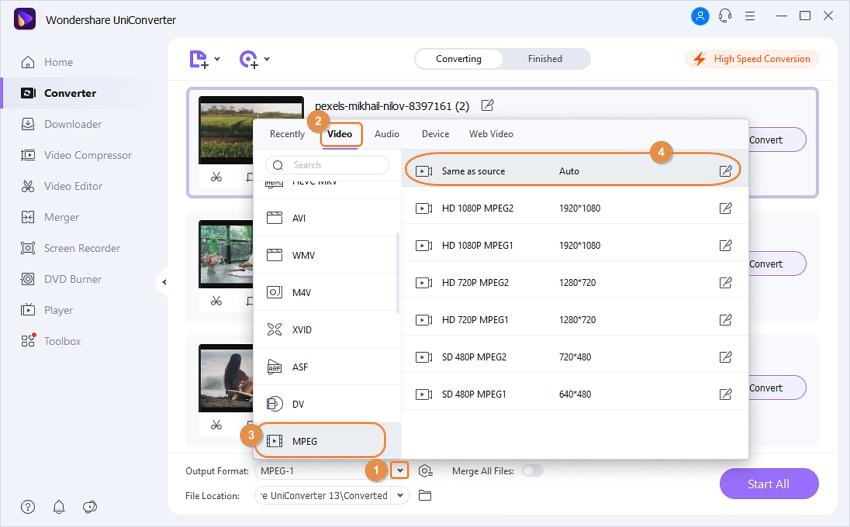
Шаг 3 Конвертируйте DVD в MPEG/MPG.
Нажмите "Начать всё", чтобы начать конвертацию. Пожалуйста, обратите внимание, что место для сохранения преобразованных файлов можно выбрать на вкладке Вывод.

С помощью описанных выше простых шагов вы сможете в кратчайшие сроки сможете конвертирвоать DVD в формат MPEG.

Советы
Если вы хотите конвертировать другие видеоформаты, такие как MP4 в MPG/MPEG, вы можете перейти к разделу Как легко конвертировать MP4 в MPEG/MPG >>, чтобы узнать больше.
Часть 2. Советы по конвертации DVD в MPEG/MPG
Для того, чтобы получить лучшие видеофайлы MPEG с DVD, существует ряд советов, которыми мы бы хотели поделиться.
1.Выберите правильное соотношение сторон, скорость передачи данных, частоту кадров и другие параметры.
Соотношение сторон, частота кадров и другие параметры видео очень важны для воспроизведения видео на выбранном вами устройстве. Видео, предназначенное для воспроизведения на широкоэкранном телевизоре, не будет хорошо выглядить (помещаться) на экране вашего компьютера, и поэтому его параметры необходимо изменить. Таким образом, при конвертации DVD в MPEG, учитывайте параметры и устройство, на котором вы хотите воспроизвести преобразованный DVD.
2. Формат для конкретного устройства.
MPEG имеет ряд кодеков (MPEG 1, MPEG 2, MPEG 3, MPEG 4 и другие). При конвертации вашего DVD в MPEG не забывайте о кодеке, который поддерживает выбранный проигрыватель. В случае, если вы хотите воспроизвести свой DVD на определенном устройстве, вы также можете выбрать функцию конвертации в подходящий формат. Задачу можно выполнить с помощью профессионального программного обеспечения, такого как Wondershare UniConverter.
3. Выберите хороший видеоконвертер.
Первое, что необхоидимо для качественной конвертации - хороший видеоконвертер, который может выполнить все поставленные задачи. В процессе выбора конвертера DVD в MPEG, убедитесь, что программа поддерживает все популярные форматы. Конвертер должен быстро работать, позволять редактировать и настраивать видео. Но прежде всего, программа должна быть простой и удобной конкретно для вас. Один из вариантов программы, которая соответствует каждому из перечисленных пунктов - Wondershare UniConverter.
Подведем итоги. Вам не нужно больше ждать, пока получится посмотреть любимый фильм на вашем компьютере во время праздников. Программа Wondershare UniConverter готова прийти на помощь!


Юлия Юрьевна
Главный редактор